Kategori: Innholdsadministrasjon•Lesetid: 2 min lesing
Hvordan slette slides
Lær hvordan du fjerner unødvendige slides, reorganiserer innholdsflyt og lager fokuserte karuseller som opprettholder publikumsoppmerksomhet.
slett slidesslide-administrasjoninnholdsredigeringkarusell-optimalisering
Sist oppdatert: 25.8.2025
Hvordan slette slides fra karusellen din
Fjern uønskede slides for å lage en mer fokusert og engasjerende karusell.
Raske trinn
Hvordan slette innholds-slides
- Se på øverste høyre hjørne over sliden du vil slette
- Klikk på søppelbøtte/slett-ikonet (🗑️) som befinner seg øverst til høyre
- Bekreft sletting hvis du blir spurt
- Sliden vil bli fjernet umiddelbart
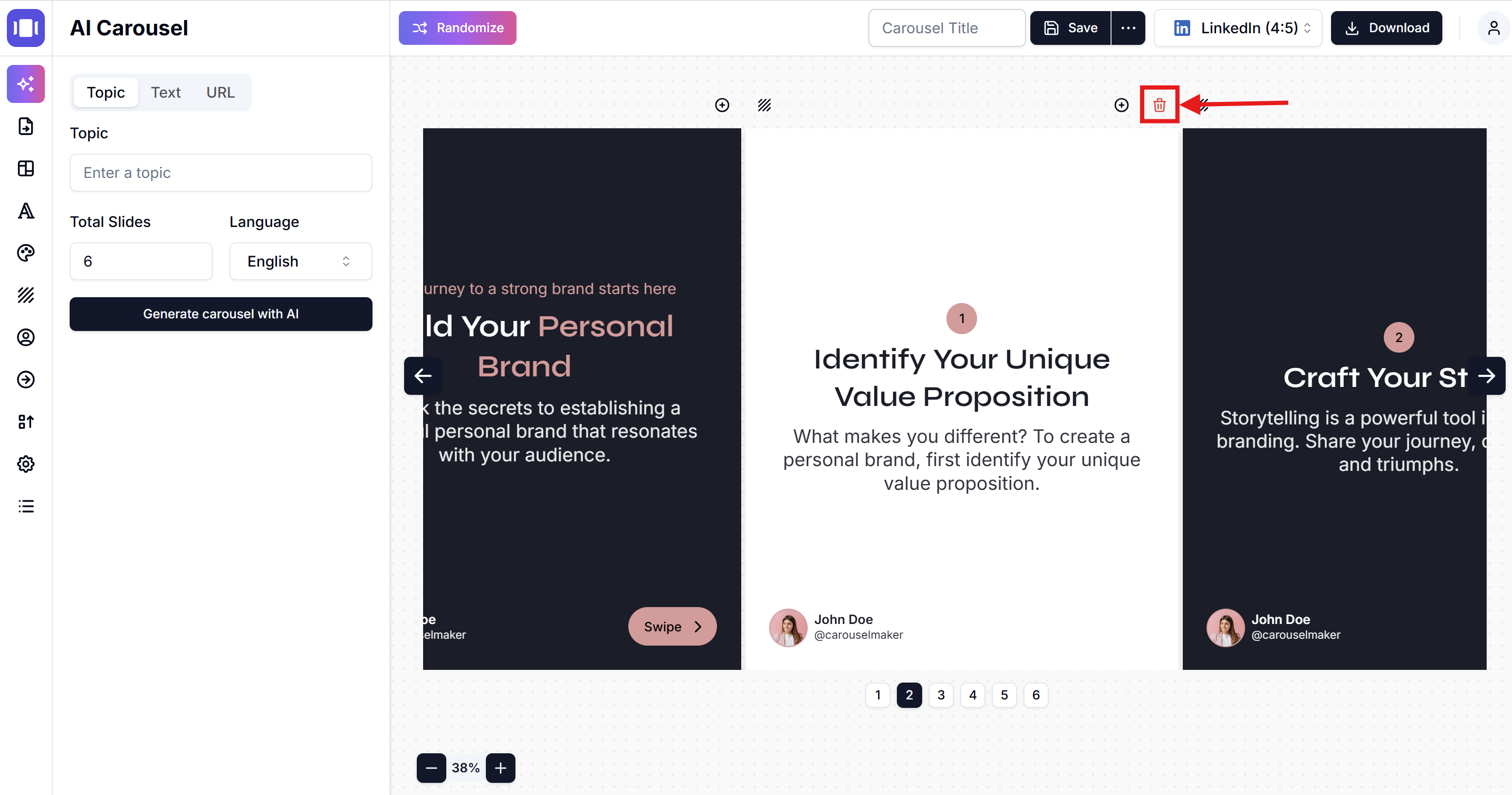
Spesielle slides (Intro og Outro)
Kan ikke slettes men kan skjules:
- Intro-slide (første slide) - Kan skjules ved å bruke "Vis intro-slide"-bryteren i generelle innstillinger
- Outro-slide (andre slide) - Kan skjules ved å bruke "Vis outro-slide"-bryteren i generelle innstillinger
- Få tilgang til disse alternativene i Generelle innstillinger-panelet i venstre sidefelt
Viktige merknader
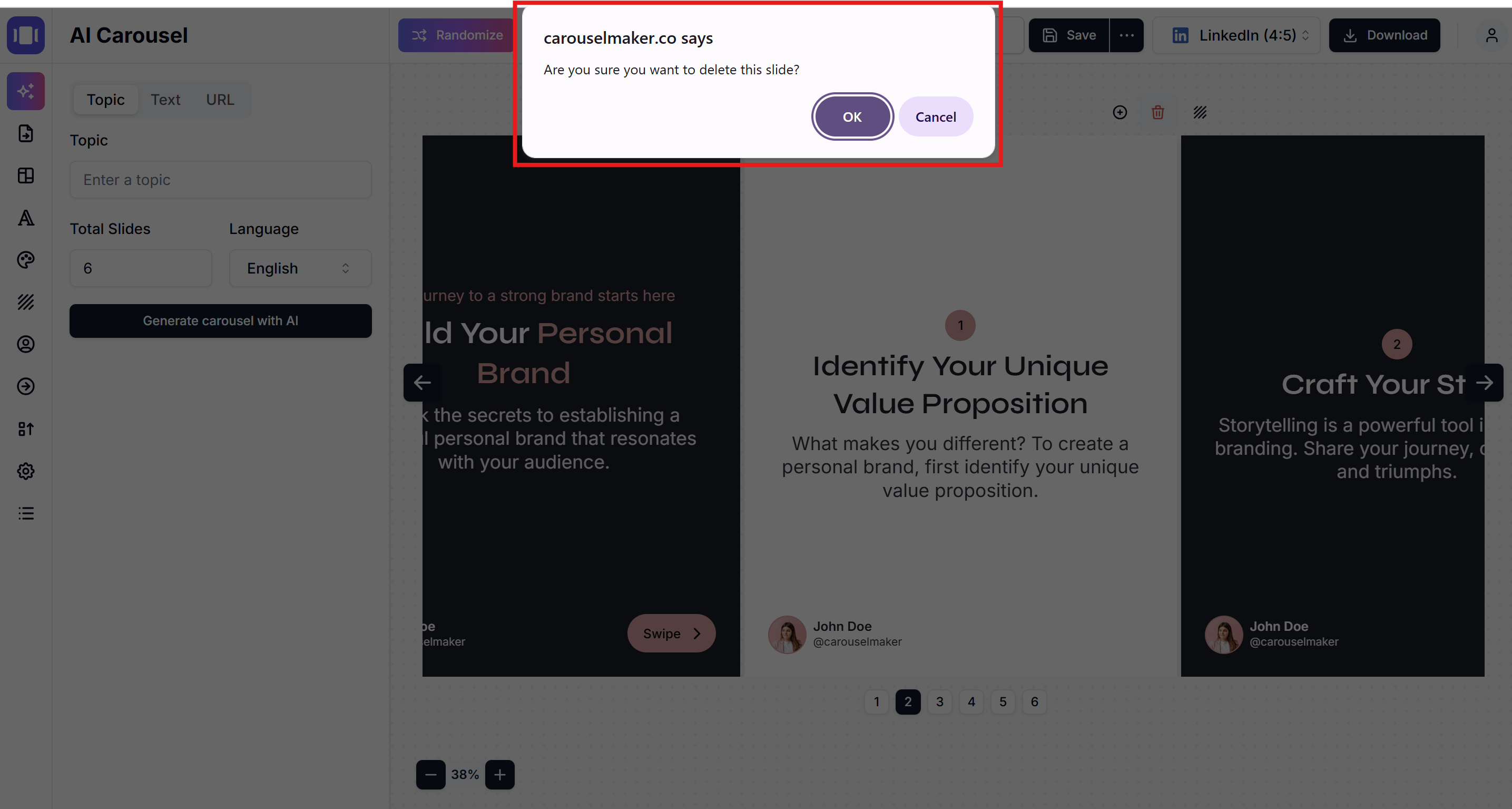
⚠️ Advarsel: Sletting av en slide er permanent og kan ikke angres
✅ Slide-renummerering: Etter sletting vil gjenværende slides automatisk nummereres på nytt
✅ Minimum slides: Du må beholde minst 1 slide i karusellen din
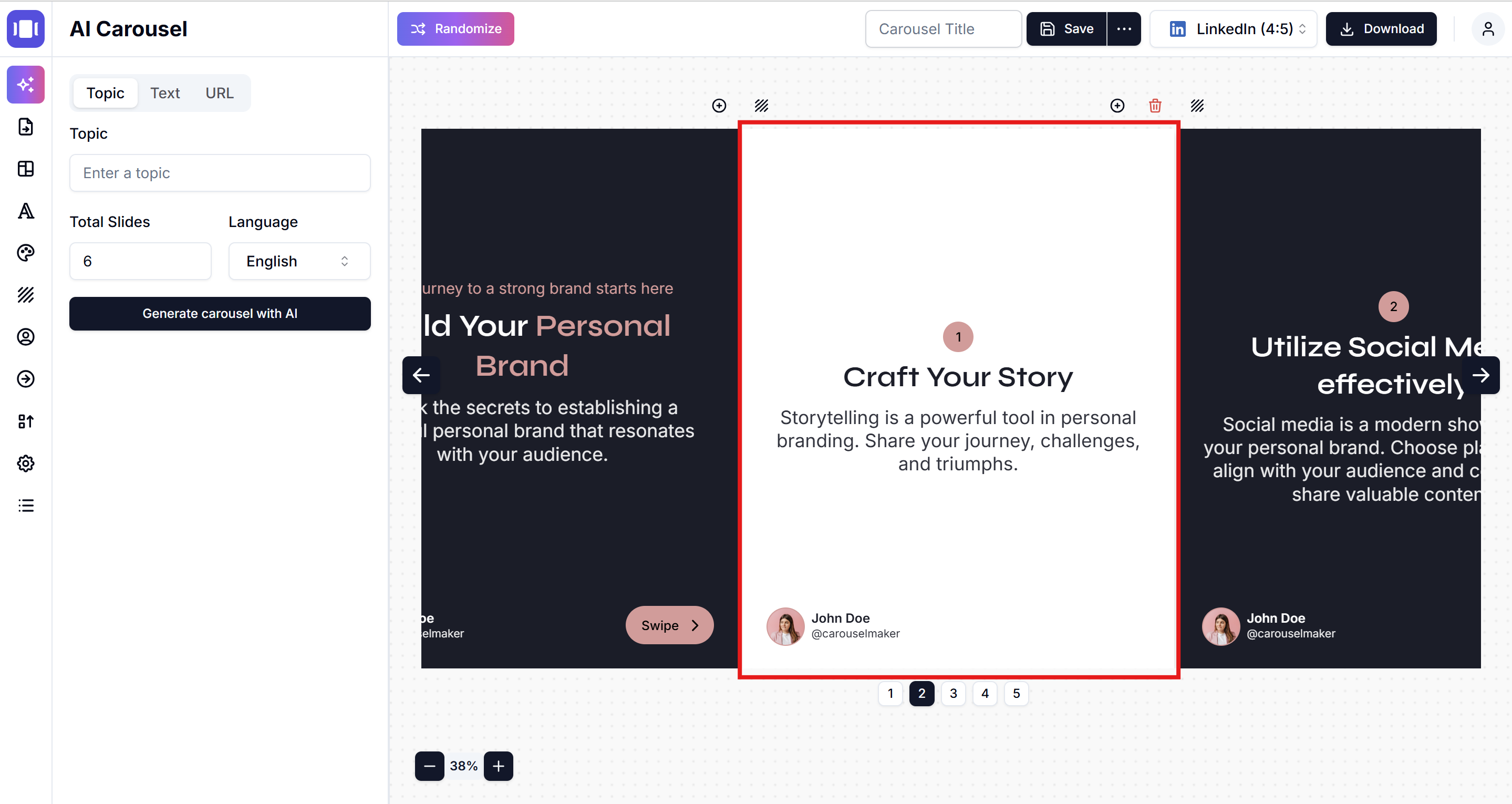
Tips for bedre karuseller
- Fjern duplikatinnhold - Slett slides med lignende informasjon
- Hold det fokusert - Fjern slides som ikke tilfører verdi
- Oppretthold flyt - Slett slides som bryter historie-progresjonen
- Kvalitet over kvantitet - Færre, bedre slides presterer bedre
Karusellen din vil automatisk lagre endringene!
Related Articles
Hvordan legge til nye slides
Rask guide for å legge til og organisere slides i karusellen din
•Lesetid: 4 min lesing
Hvordan endre slide-rekkefølge
Enkel guide for å organisere karusell-slidesene dine i perfekt rekkefølge
•Lesetid: 2 min lesing
Lagre og eksporter karusellene dine
Lær hvordan du lagrer, finner og administrerer karusell-prosjektene dine
•Lesetid: 3 min lesing